RealPlayer är en plattformsoberoende programvara som främst används för att spela strömmande ljud eller video. Det kan fungera på Mac-dator, Windows PC och mobila enheter. RealPlayer är mer än en multimediaspelare. Det är också en filformatkonverterare som kan konvertera mellan många video och ljud; det är också en CD / DVD-brännare som kan bränna ljud till CD och bränna video till DVD; Det är också en online video downloader som hjälper till att ladda ner video från massor av webbplatser; Det är också en videoredigering, Musik renare, mobil överföring, video skapare, och mer.
med RealPlayer kommer du att inspireras till nya sätt att skapa, redigera & dela dina berättelser med dina vänner. I den här artikeln kommer TechiSky bara att fokusera på konverteringsfunktionerna i RealPlayer. TechiSky introducerar den inbyggda RealPlayer-omvandlaren och guidar dig om hur du använder RealPlayer för att konvertera video eller ljud; samt introducerar ett utmärkt alternativ till RealPlayer converter för att hjälpa dig .
Del 1: introducerar inbyggd RealPlayer-omvandlare i RealPlayer
RealPlayer har en inbyggd omvandlare som heter RealTimes Converter vilket gör RealPlayer till en bekväm omvandlare. RealPlayer Converter kan konvertera video till 3GP, MP4, RealVideo, WMV, samt konvertera video och ljud till ljud AAC, MP3, RealAudio 10, RealAudio Lossless, WMA och WAV. Dessutom optimerar RealPlayer Converter videoformat för mobiltelefoner, bärbara mediaspelare och TV-anslutna enheter.
del 2: Hur man använder den inbyggda RealPlayer Converter i RealPlayer?
- dra och släpp dina filer till RealPlayer. Din video läggs till i ”foton & Videor ->Videor”. Ditt ljud läggs till i”Music ->Library”.
- markera filen i ditt video-eller ljudbibliotek i RealPlayer. Och för Windows-användare högerklicka på musen för att öppna snabbmenyn. För Mac-användare, tryck Ctrl och klicka med musen för att öppna snabbmenyn. Välj sedan”Redigera -> konvertera”. RealTimes Converter fönstret kommer att dyka upp.
- i RealTimes Converter väljer du önskat format du vill konvertera dina filer till.
- klicka på ”Start” – knappen för att starta konverteringen.
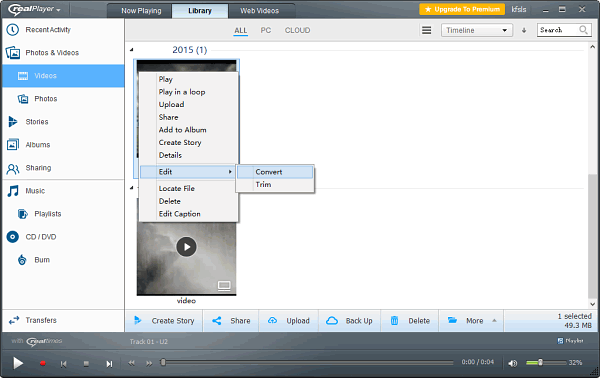
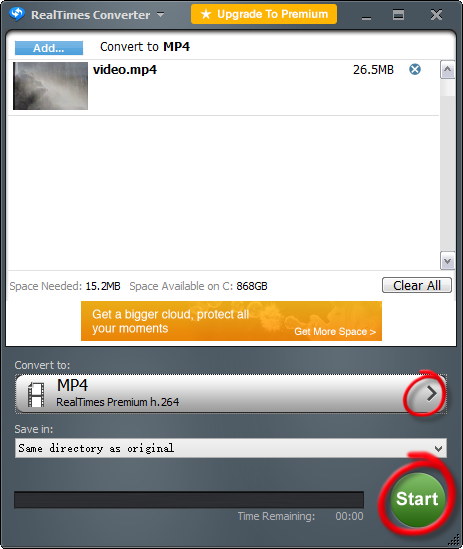
del 3: introducerar det professionella RealPlayer Converter – alternativet-Aiseesoft Total Video Converter
även om RealPlayer Converter kan konvertera massor av videor och ljud till många populära video -, ljudformat. Det kan inte konvertera flera videor som MXF, WebM, HEVC, SWF, MKV, ALAC, OGG, etc. Dessutom erbjuder RealPlayer användare att uppgradera alternativet till RealPlayer Premium med $4.99 / mo. Du kan välja att fortsätta använda gratisversionen, men du kommer inte att kunna använda många coola funktioner. Och du kommer alltid att störas av popup-annonsen.
för att konvertera alla videoformat och alla ljudformat med mycket snabbare hastighet, behöver du en professionell RealPlayer Converter alternativ för att hjälpa dig att konvertera dina videoklipp.
Aiseesoft Total Video Converter är den professionella RealPlayer converter alternativ till bland video-och ljudformat, såsom MKV, MP4, WMV, AVI, H.264 / MPEG-4 AVC, FLV, 3GP, DivX, VOB, MXF, HEVC, SWF, Realvideo, HD-video, 4K video, 3D-video, ljud FLAC, Apple förlustfri, WAV, MP3, OGG, M4A, M4R, WMA, Realaudio etc. Total Video Converter är också en videoredigerare som består av funktioner för trimning av video, beskärning av videospelområde, vattenmärkning av video, sammanfogning av videoklipp etc. Detta RealPlayer-konverteringsalternativ ger supersnabb omvandlingshastighet med NVIDIA AVSUGNINGSTEKNIK CUDA och AMD APP acceleration och multi-core processor.
RealPlayer Converter alternativ för Windows stöder Windows 10, Windows 8, Windows 7, Windows Vista och Windows XP.
RealPlayer Converter alternativ för Mac är helt kompatibel med macOS 10.14 Mojave, macOS 10.13 High Sierra, macos 10.12 Sierra, OS X 10.11 El Capitan, 10.10 Yosemite, 10.9 Mavericks, 10.8 Mountain lion, 10.7 Lion, 10.6 Snow Leopard.
![]()
![]()
Del 4: Hur man använder RealPlayer Converter alternativ – Aiseesoft Total Video Converter?
Förbered: Ladda Ner Total Video Converter
Ladda Ner Total Video Converter (För Windows, För Mac). Installera och starta programmet.
Steg 1: Ladda filer till Total Video Converter
klicka på ”Lägg till filer” – knappen för att lägga till filer till Total Video Converter för konvertera. Eller så kan du helt enkelt dra och släppa dina filer till programgränssnittet.
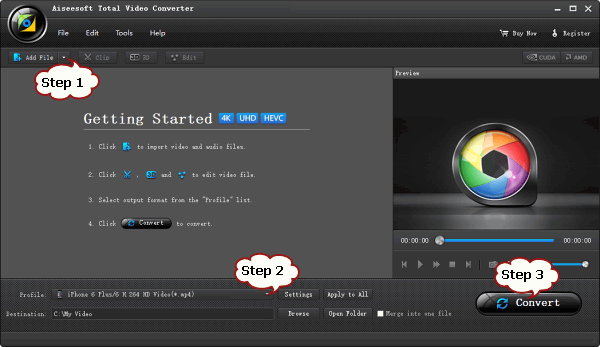
steg 2: Ställ in utgångsvideo
klicka på rullgardinsmenyn ”profil”. Välj önskat videoformat från profillistan.
steg 3: Starta konvertering
klicka på ”Konvertera” – knappen för att starta konverteringen.